Poista käyttäjätilien valvonta (UAC) käytöstä tietylle sovellukselle
Kun suoritat järjestelmänvalvojan oikeuksia vaativan tehtävän Windows Vistassa(Windows Vista) , Windows 7 :ssä tai Windows Server 2008 :ssa, User Account Control ( UAC ) -valintaikkuna tulee näkyviin. Käyttäjätilien valvonta(User Account Control ) rajoittaa sovellukset tavallisiin käyttäjäoikeuksiin, jopa sellaisilla käyttäjätilillä, joille on määritetty järjestelmänvalvojan oikeudet. Kun suoritat sovelluksia, niitä ajetaan tavallisena käyttäjänä, ellei niillä ole nimenomaisesti hyväksytty järjestelmänvalvojan oikeuksia.

Käyttäjätilien valvonnan(User Account Control ) hyväksyntä tapahtuu hakemuskohtaisesti. Jos sinulla on sovellus, jonka tunnet ja johon luotat ja jota käytät usein ja joka vaatii järjestelmänvalvojan oikeuksia, voit ladata löytämämme ilmaisen työkalun nimeltä UAC Trust Shortcut , jonka avulla voit poistaa käyttäjätilien valvonnan(User Account Control ) käytöstä tietyltä sovellukselta.
Lataa UAC Trust Shortcut osoitteesta
http://www.itknowledge24.com/ .
HUOMAUTUS: (NOTE:)UAC Trust Shortcut .zip - tiedoston lataus sisältää kaksi tiedostoa . UAC Trust Shortcut vaatii Microsoft .NET Framework 4 :n asennuksen. Jos sinulla on Microsoft .NET Framework 4 , voit asentaa UAC Trust Shortcutin(UAC Trust Shortcut) mukana tulevalla .msi(.msi) - tiedostolla.
Jos tarvitset Microsoft .NET Framework 4 :n, asenna UAC Trust Shortcut mukana tulevalla .exe(.exe) -tiedostolla . Se lataa automaattisesti Microsoft .NET Framework 4 :n ja asentaa sen puolestasi. Sitten se suorittaa .msi - tiedoston asentaakseen UAC Trust Shortcutin(UAC Trust Shortcut) .
Käytimme .exe -tiedostoa (.exe)UAC Trust Shortcutin(UAC Trust Shortcut) asentamiseen, koska meillä ei ollut vielä asennettuna Microsoft .NET Framework 4 :ää. (Microsoft .NET Framework 4)Aloita asennus kaksoisnapsauttamalla setup.exe - tiedostoa. Käy läpi asennuksen vaiheet.
Jos haluat asentaa UAC Trust Shortcutin(UAC Trust Shortcut) kaikille käyttäjille tietokoneellesi, valitse Kaikki(Everyone) -valintanappi Select Installation Folder -näytöstä. Muussa tapauksessa valitse Just me -valintanappi.
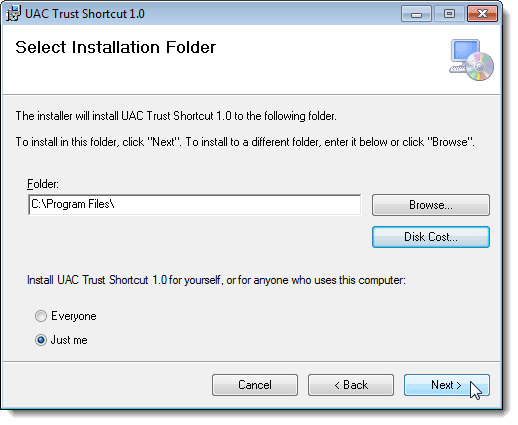
Tämän viestin esimerkkiä varten luomme pikakuvakkeen CCleanerille(CCleaner) , joka on hyödyllinen ohjelma Windows-tietokoneesi puhdistamiseen. Se suojaa yksityisyyttäsi verkossa ja tekee tietokoneestasi nopeamman ja turvallisemman. Jos haluat asentaa CCleanerin(CCleaner) käytettäväksi ja jotta voit käyttää sitä esimerkkinä, kun seuraat tämän viestin vaiheita, voit ladata CCleanerin(CCleaner) osoitteesta
http://www.piriform.com/ccleaner .
Aina kun CCleaner ajetaan, Käyttäjätilien valvonta(User Account Control) -valintaikkuna tulee näkyviin. Uuden pikakuvakkeen avulla voimme ajaa CCleaneria(CCleaner) ilman, että Käyttäjätilien valvonta(User Account Control) -valintaikkuna tulee näkyviin.

Suorita UAC Trust Shortcut napsauttamalla Käynnistä -valikosta (Start)Kaikki ohjelmat(All Programs) ja valitsemalla UAC Trust Shortcut .

Napsauta UAC Trust Shortcut -valintaikkunassa Lisää toinen ohjelma(Add another program) -painiketta aktivoidaksesi valintaikkunan kentät.

Käyttäjätilien valvonta(User Account Control) -valintaikkuna tulee näkyviin. Napsauta Kyllä(Yes) .

Kirjoita pikakuvakkeen nimi Nimen(Name) muokkausruutuun. Sinun tulee valita nimi, joka on eri kuin alkuperäinen ohjelman pikakuvake. Napsauta Selaa(Browse) - painiketta.
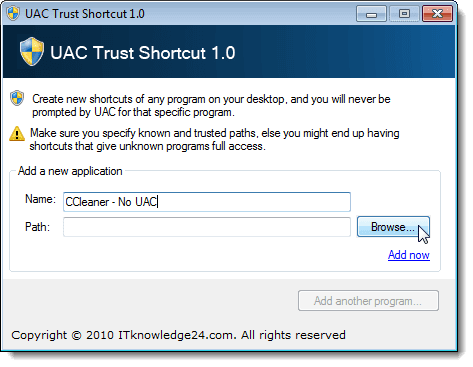
Siirry kansioon, johon on asennettu ohjelma, jolle haluat luoda pikakuvakkeen, ja valitse ohjelman .exe - tiedosto. Meidän tapauksessamme valitsimme CCleaner.exe - tiedoston. Napsauta Avaa(Open) .

Suoritettavan tiedoston koko polku lisätään Polun(Path) muokkausruutuun. Luo pikakuvake napsauttamalla Lisää nyt(Add now) -linkkiä Selaa -painikkeen alla.(Browse)

Voit jatkaa pikakuvakkeiden lisäämistä muille luvan vaativille ohjelmille käyttämällä Käyttäjätilien valvonta(User Account Control) -valintaikkunaa toistamalla yllä olevat vaiheet. Kun olet luonut pikakuvakkeet, sulje UAC Trust Shortcut napsauttamalla valintaikkunan oikeassa yläkulmassa olevaa X -painiketta .

Uusi pikakuvake lisätään työpöydälle. Avaa ohjelma kaksoisnapsauttamalla(Double-click) uutta pikakuvaketta ohittaen Käyttäjätilien valvonta(User Account Control) -valintaikkunan.

UAC Trust Shortcut asentaa taustalla toimivan palvelun, joka mahdollistaa luomasi pikakuvakkeet. Kun käynnistät tietokoneen seuraavan kerran, näyttöön tulee valintaikkuna, jossa kysytään lupaa palvelun käynnistämiseen. Jos et halua tämän valintaikkunan näkyvän joka kerta, kun käynnistät Windowsin, valitse Älä näytä tätä kehotetta seuraavan kerran(Do not display this prompt next time) -valintaruutu. Napsauta Ota käyttöön UAC Trust Shortcut Service nyt(Enable the UAC Trust Shortcut Service now) -vaihtoehtoa aloittaaksesi palvelun.
HUOMAUTUS:(NOTE:) Jos valitset Älä näytä tätä kehotetta seuraavan kerran(Do not display this prompt next time) -valintaruudun, suosittelemme, että valitset Ota käyttöön UAC Trust Shortcut Service nyt(Enable the UAC Trust Shortcut Service now) -vaihtoehdon. Muussa tapauksessa sinun on käynnistettävä palvelu manuaalisesti.
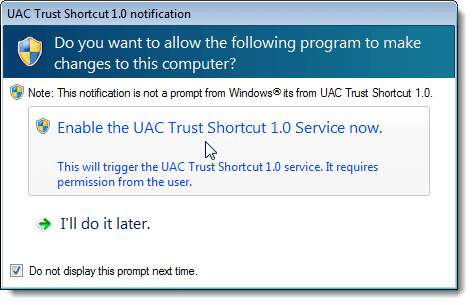
Käyttäjätilien valvonta(User Account Control) -valintaikkunassa pyydetään lupaa suorittaa palvelun käynnistävä ohjelma. Napsauta (Click) Kyllä(Yes) .

Varmista, että tiedät ja luotat ohjelmiin, joista poistat käyttäjätilien valvonnan(User Account Control) käytöstä UAC Trust Shortcut -toiminnolla , ja että valitset oikeat ohjelman suoritettavat tiedostot. Nauttia!
Related posts
Sinun on käynnistettävä tietokoneesi uudelleen, jotta käyttäjätilien valvonta voidaan poistaa käytöstä
Poista käyttäjätilien valvonta (UAC) käytöstä Windows 10:ssä
Mikä on UAC (User Account Control) ja miksi sinun ei pitäisi koskaan sammuttaa sitä
Käyttäjätilien hallinnan (UAC) tason muuttaminen Windows 10:ssä
Kuinka ottaa käyttäjätilien valvonta käyttöön Windows-järjestelmissä
Poista vanhat käyttäjäprofiilit ja tiedostot automaattisesti Windows 11/10:ssä
Kuinka poistaa Amazon-tili
Luo paikallinen tili Windows 10 Homen asennuksen aikana tai sen jälkeen
Kuinka vaihtaa selaimen käyttäjäagentti ilman laajennuksen asentamista
Kuinka poistaa Reddit-tili
Korjaus Kyllä-painike näkyy harmaana Käyttäjätilien hallinnassa
Luo työpöydän pikakuvake vaihtaa käyttäjätilejä Windows 11/10:ssä
Kuinka poistaa Kik-tili
Kuinka poistaa YouTube-tili
Kuinka kirjata ulos muista käyttäjistä Windows 10:ssä
Sisäänrakennetun järjestelmänvalvojan tilin poistaminen Windows 11/10:ssä
Käyttäjätilin kuvan muuttaminen videoksi Windows 11/10:ssä
Kuinka poistaa PS4-tili
Näytä tai piilota Lukitusvaihtoehto Käyttäjätilin profiilikuvasta Käynnistä-valikossa
Poista käytöstä napsauttamalla Ääni Type Cover -sovelluksessa Microsoft Surface Tabletissa
